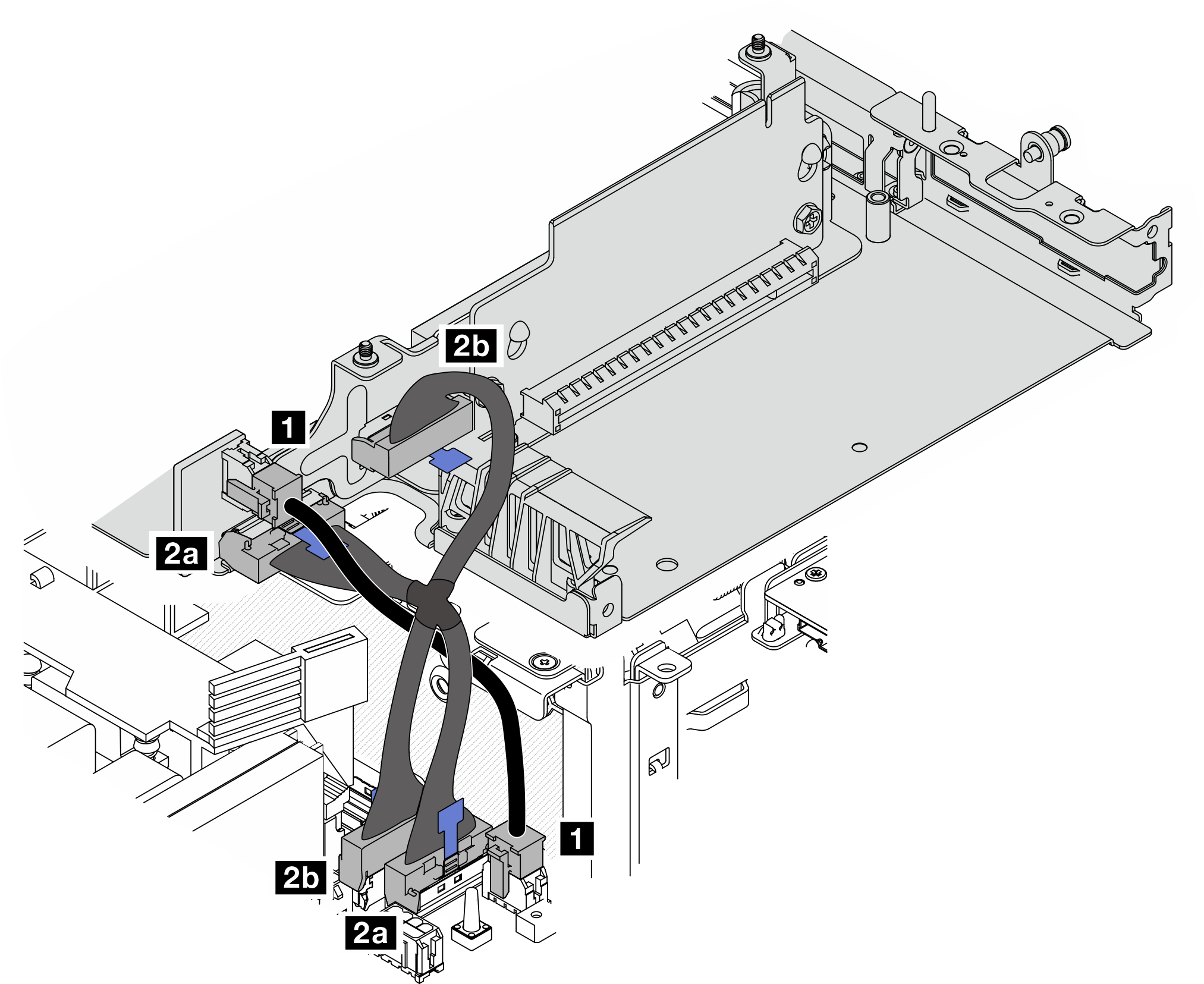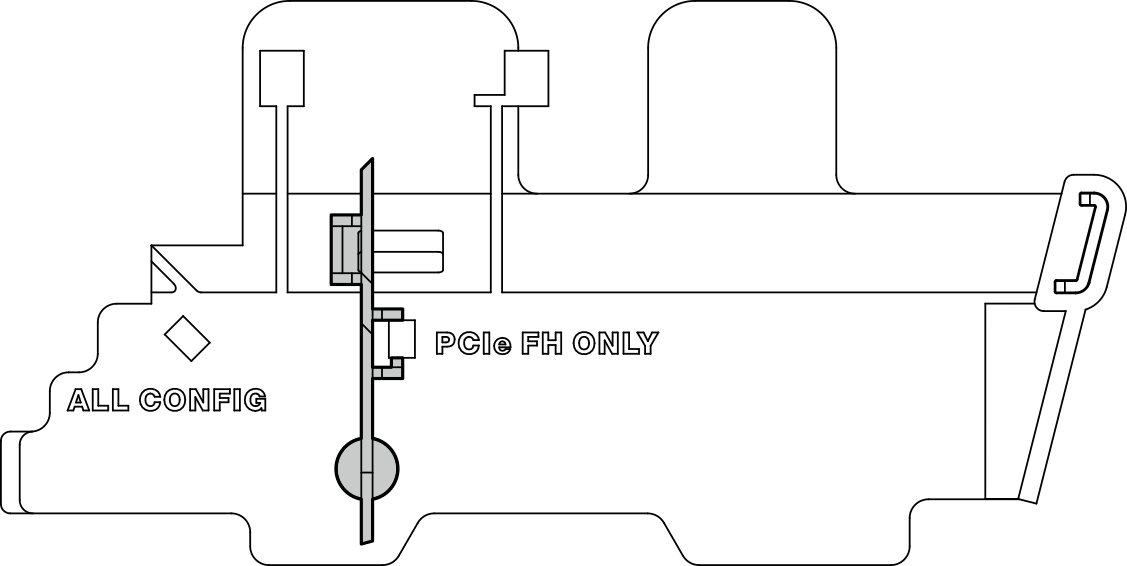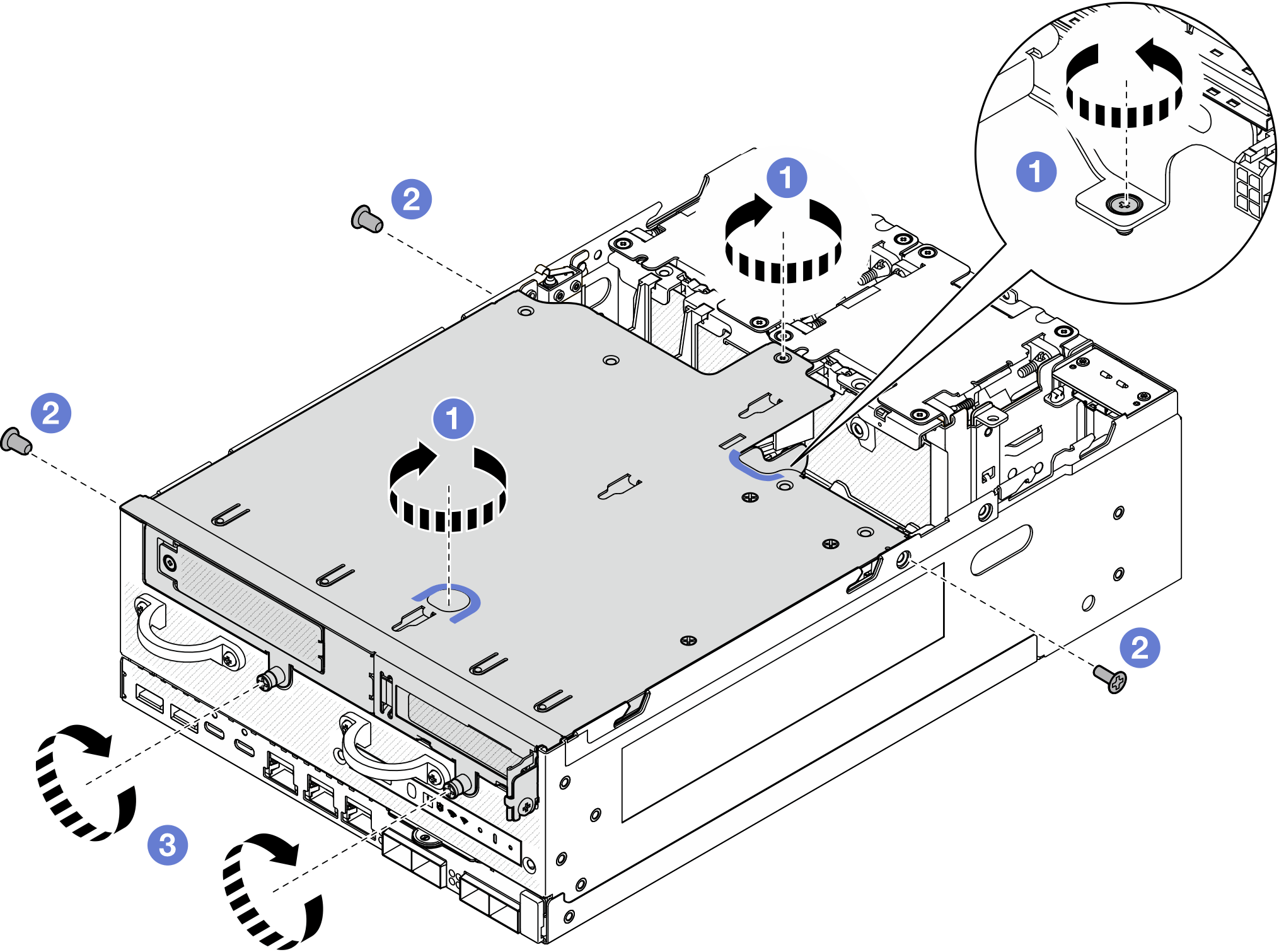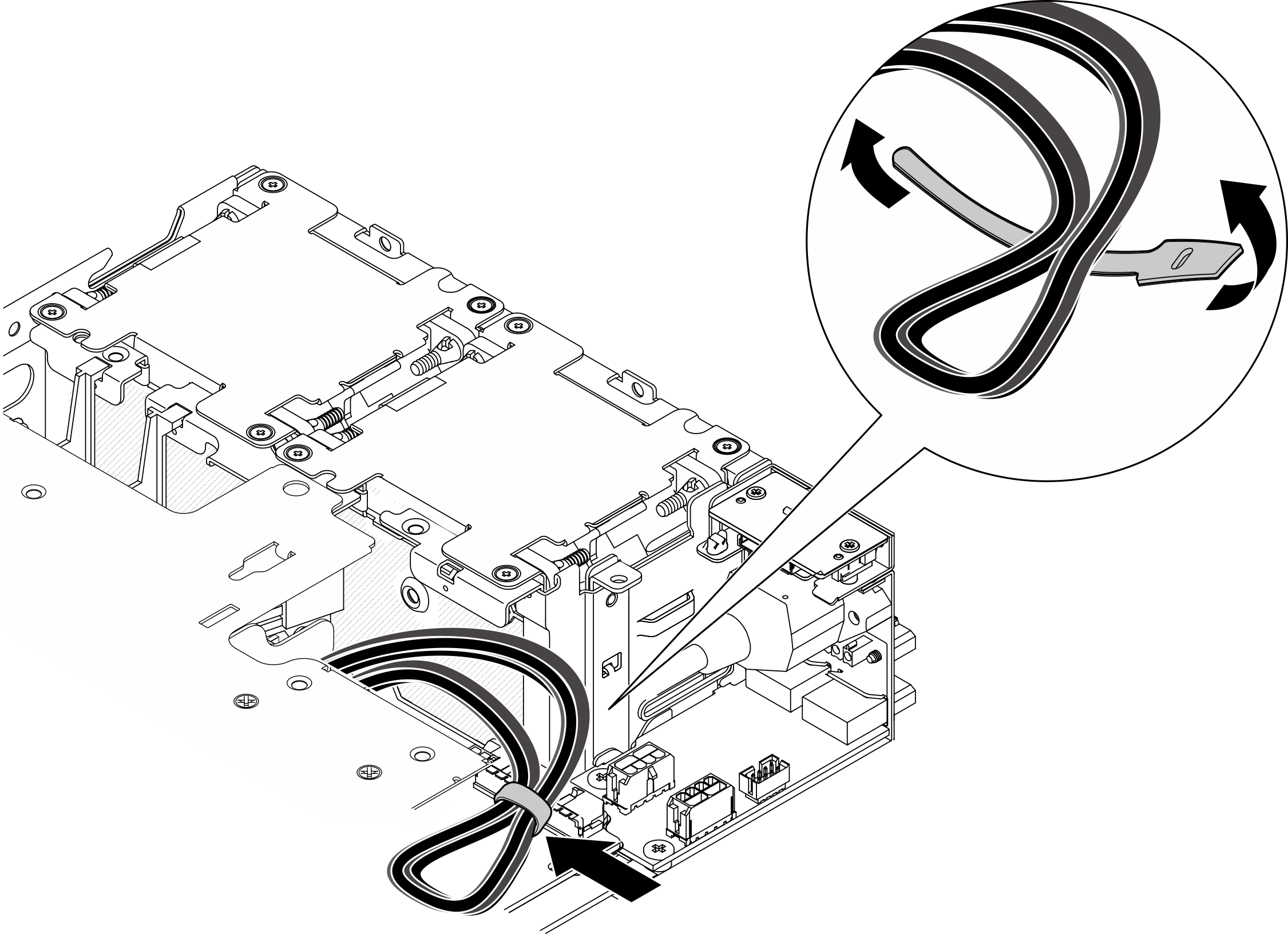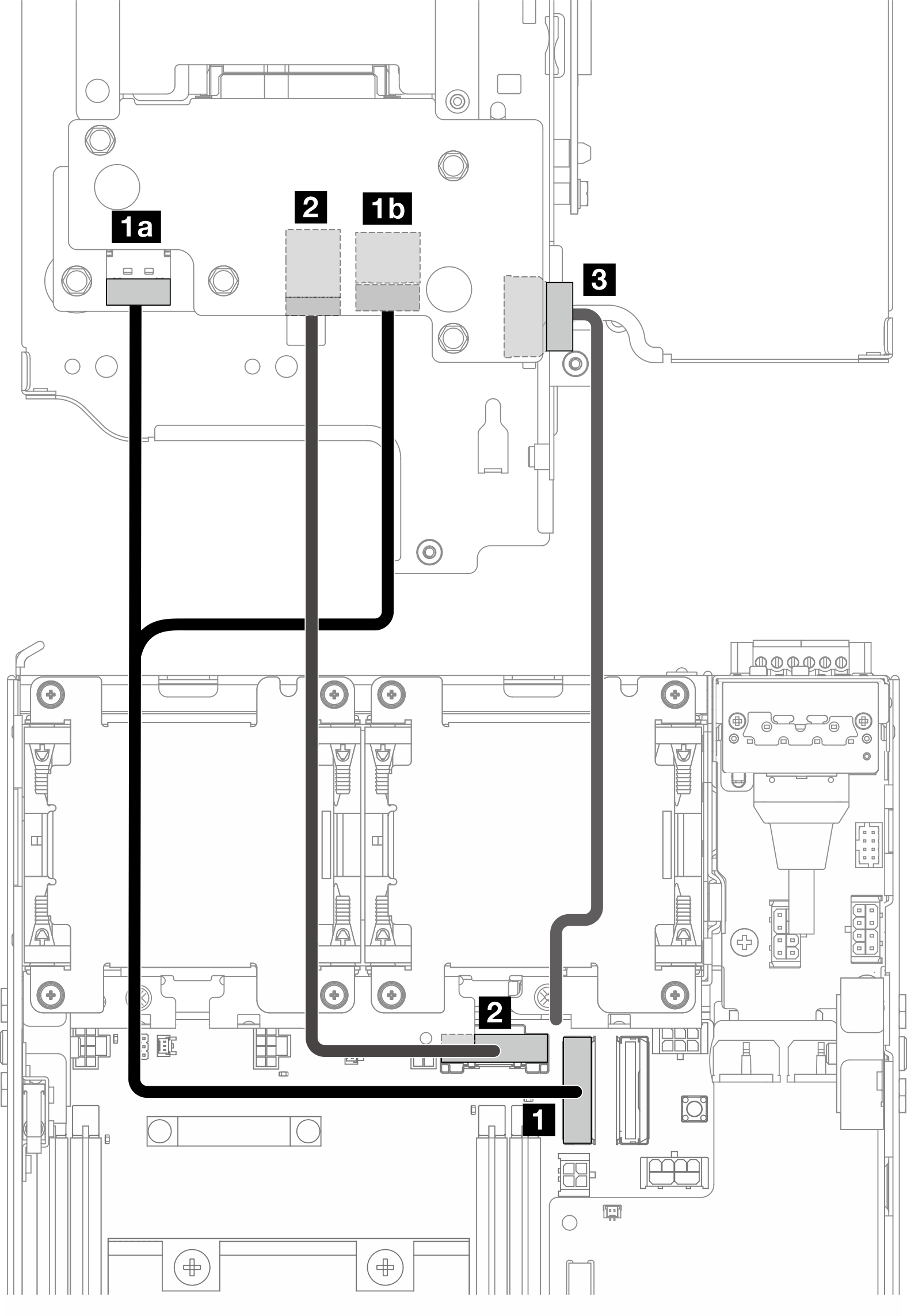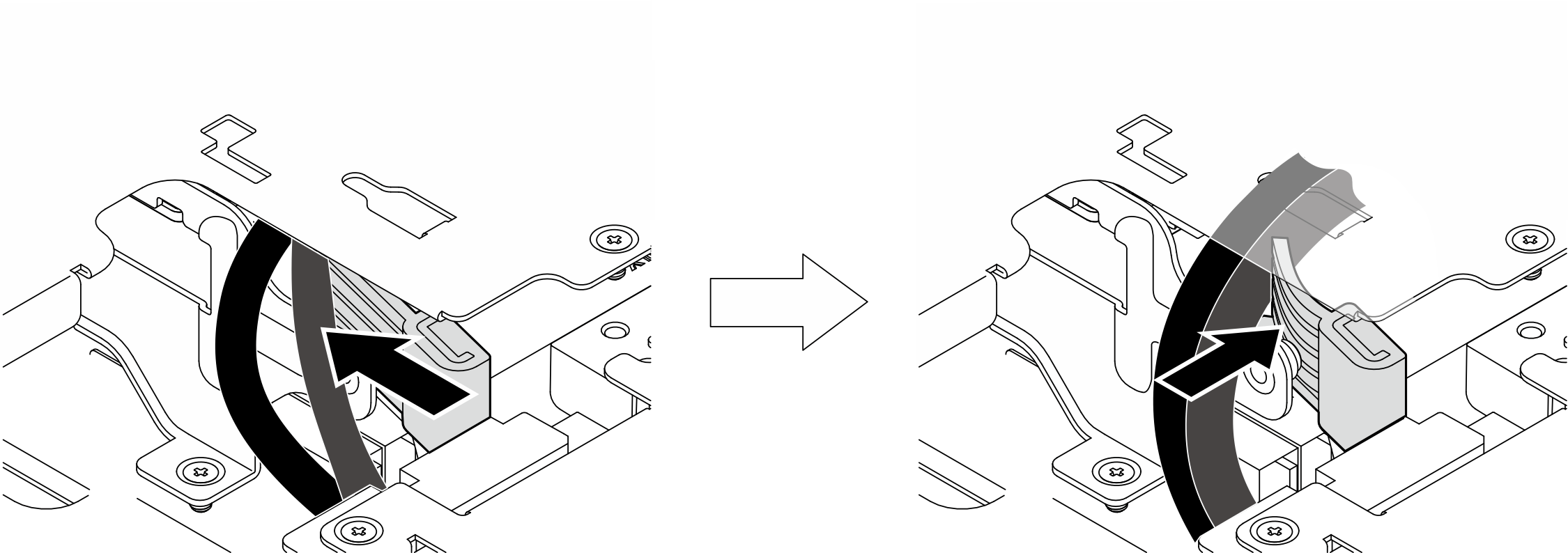Adapterkartenbaugruppe in den Knoten installieren
Führen Sie die Anweisungen in diesem Abschnitt aus, um die Adapterkartenbaugruppe am Knoten zu installieren.
Zu dieser Aufgabe
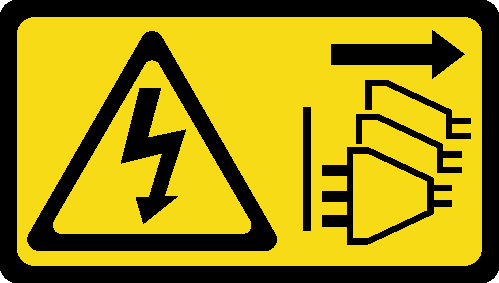
Lesen Sie Installationsrichtlinien und Sicherheitsprüfungscheckliste, um sicherzustellen, dass Sie sicher arbeiten.
Schalten Sie den Server und die Peripheriegeräte aus und trennen Sie alle Netzkabel und alle externen Kabel. Informationen dazu finden Sie im Abschnitt Server ausschalten.
Berühren Sie mit der antistatischen Schutzhülle, in der sich die Komponente befindet, eine unlackierte Metalloberfläche am Server. Entnehmen Sie die Komponente anschließend aus der Schutzhülle und legen Sie sie auf eine antistatische Oberfläche.
Fahren Sie mit dem Abschnitt fort, der der ausgewählten Konfiguration im linken Flügel der Adapterkartenbaugruppe entspricht:
Konfiguration mit PCIe-Baugruppe
Vorgehensweise
Nach Abschluss dieser Aufgabe
Schließen Sie den Austausch von Komponenten ab, Siehe Austausch von Komponenten abschließen.
Demo-Video
Konfiguration mit Rückwandplatine für 7‑mm-Laufwerk
Vorgehensweise
Nach Abschluss dieser Aufgabe
Schließen Sie den Austausch von Komponenten ab, Siehe Austausch von Komponenten abschließen.
Demo-Video
Konfiguration mit M.2-Baugruppe
Vorgehensweise
Nach Abschluss dieser Aufgabe
Schließen Sie den Austausch von Komponenten ab, Siehe Austausch von Komponenten abschließen.
Demo-Video